Hur man ser/återställer blockerade meddelanden på iPhone
På senare år har det blivit enklare och lättare för iPhone-användare att blockera oönskade samtal – så länge den som ringer inte har undertryckt sitt nummer. Har du någonsin undrat vad som egentligen händer när du blockerar någon på en iPhone? Att känna till dessa tecken kommer också att hjälpa dig att känna igen att någon har svartlistat dig själv.
Du kan förhindra en specifik användare från att interagera med dig via meddelanden eller telefon-/FaceTime-applikationer. Resultatet är detsamma: kontakten är blockerad i alla tre applikationerna samtidigt. Detta kommer dock inte att hindra personen från att försöka kontakta dig. Och han kommer inte att höra meddelandet ‘Ditt nummer har blockerats’ – utan undrar bara varför du ignorerar hans meddelanden och samtal.
- Del 1: Hur man ser/återställer meddelanden från ett blockerat nummer på en iPhone
- Del 2: Verktyg för att återställa andra felaktigt raderade meddelanden, filer, foton.
Vad händer om ett samtal blockeras?
Om du blockerade ett telefonnummer på en iPhone, som du sedan ringde från en andra mobiltelefon och såg vad som hände på båda telefonerna. Den som ringer vars nummer blockerades hör antingen ringsignal eller ingenting. Den uppringda personens telefon förblir tyst. Den som ringer informeras om att mottagaren inte kan nås och vidarekopplas vid behov till brevlådan (om denna tjänst har ställts in av den som ringts).
Vi vet inte varför antalet ringsignaler varierar, men om du hör det ringa två eller fler gånger kan du vara ganska säker på att du inte blivit blockerad.
Även om någon har blockerat dig kan du fortfarande lämna ett meddelande. Endast den som blockerade dig kommer inte att informeras.
Vad händer med ett blockerat textmeddelande?
Att smsa till någon som har blockerat dig fungerar som vanligt. Meddelandet skickas. Du får inget felmeddelande. Så detta är ännu inte en indikation på en blockering.
Om du själv har en iPhone och du skickar ett iMessage till någon som har blockerat dig förblir det blått (vilket betyder att det fortfarande är en iMessage). Personen som blockerade dig kommer dock aldrig att se detta meddelande. Du vet inte om meddelandet levererades. Så det finns inga bevis för att du har blivit bannad.
Så fort du har blockerat någon från att skicka meddelanden till dig på din iPhone kommer du inte att kunna se meddelandena som skickades när du var på deras blockeringslista.
Om du vill kunna se personens texter på din iPhone, avblockera helt enkelt deras nummer.
När operatören har blockerat dig kommer de inte att kunna lämna ett textmeddelande eller ett iMessage till dig på din iPhone, oavsett vilken metod de använde. Det betyder att du kanske inte kan se några tidigare blockerade meddelanden, men du kan komma runt de som är nu helt enkelt genom att avblockera avsändaren och tillåta framtida meddelanden från den personen.
Vanligtvis kan någon rensa oönskade meddelanden då och då för att frigöra lagringsutrymme på iPhone. Ibland kan du råka ut för oavsiktlig radering av meddelanden eller annan data. Detta kan bero på att viktiga meddelanden och skräp raderats av misstag när du försöker frigöra utrymme, eller på att iOS-uppdateringen misslyckats, iOS-firmwarekrasch, skadlig programvara attack och/eller skador på enheten. Därför blir det absolut nödvändigt att återställa raderade textmeddelanden från iPhone.
Har du upptäckt att textmeddelandena på iPhone försvann eller att textmeddelanden på iPhone raderades av misstag? Tja, du kan lösa det! Men kom ihåg att ju tidigare du får desto bättre resultat. Annars kommer du aldrig att se dessa raderade textmeddelanden igen.
DrFoneTool – programvara för dataåterställning (iOS).

DrFoneTool – Dataåterställning (iOS)
Det bästa alternativet till Recuva för att återställa från alla iOS-enheter
- Designad med tekniken för att återställa filer direkt från iTunes, iCloud eller telefon.
- Kan återställa data i allvarliga scenarier som skador på enheten, systemkrasch eller oavsiktlig radering av filer.
- Stöder fullt ut alla populära former av iOS-enheter som iPhone XS, iPad Air 2, iPod, iPad, etc.
- Tillhandahållande av att exportera filerna som återställts från DrFoneTool – Data Recovery (iOS) till din dator enkelt.
- Användare kan snabbt återställa selektiva datatyper utan att behöva ladda hela databiten helt och hållet.
DrFoneTool – Data Recovery (iOS) är en professionell iPhone-återställningsprogramvara som kan berätta hur du återställer raderade meddelanden på iPhone. Det ger dig tre alternativ för att återställa raderade textmeddelanden: direkt återställa meddelanden på iPhone, extrahera iPhone-meddelanden från iTunes-säkerhetskopia och hämta iPhone-textmeddelanden från iCloud-säkerhetskopia.
- Världens första programvara för dataräddning för iPhone och iPad
- Ge tre metoder för att återställa iPhone-data.
- Analysera din iPhone till återställa kontakter, videor, anteckningar, meddelanden, foton, etc.
- Extrahera och förhandsgranska allt innehåll i iCloud/iTunes säkerhetskopia.
- Återställ selektivt innehållet du vill ha från iCloud/iTunes backup till din enhet eller dator.
- Kompatibel med de senaste iPhone-modellerna.
- För att få tillbaka raderade meddelanden till iPhone, anslut iPhone till datorn först.
- Kör sedan programmet och klicka på ‘Återställ’. Välj ‘Återställ från iOS-enhet’ från sidomenyn till höger.
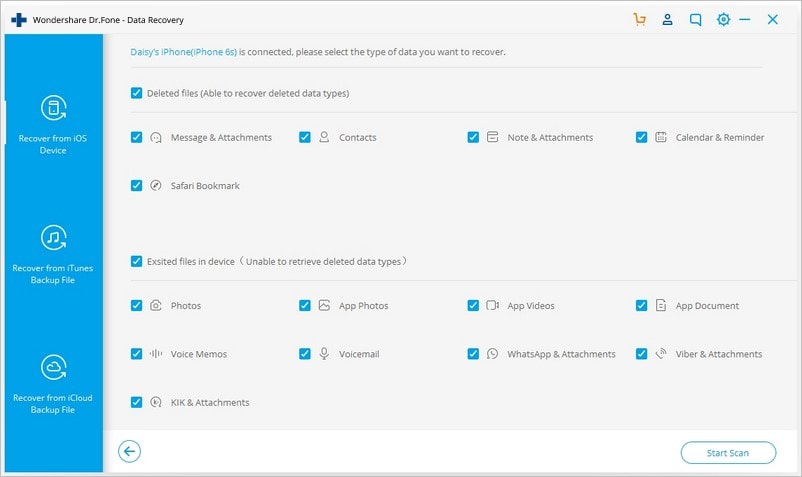
3. Markera ‘Meddelanden och bilagor’ och klicka på knappen ‘Starta skanning’ som visas i fönstret för att skanna iPhone.
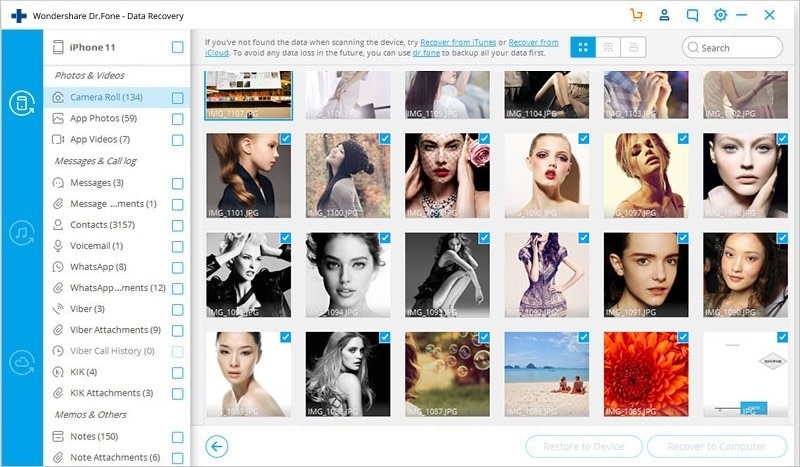
4. Efter skanningen kan du välja ‘Meddelande’ och ‘Meddelandebilaga’ för att förhandsgranska alla hittade textmeddelanden ett efter ett.
5. Återställ sedan selektivt de objekt du behöver till din dator eller enhet.
Rekommenderad försiktighetsåtgärd – DrFoneTool Phone Data Backup
Du bör ta hänsyn till användarnas rekommendationer när det gäller att regelbundet skapa säkerhetskopior av deras prylar. I synnerhet genom att spara all data med hjälp av DrFoneTool Säkerhetskopiering av telefondata, kommer du inte bara att kunna återställa vissa meddelanden utan att helt återställa telefonboken, allt viktigt innehåll, även i fall där din gadget är oåterkallelig på grund av brott, stöld och andra skäl.
Vid förlust av textmeddelanden på iPhone har användaren också möjlighet att återställa dem, oavsett vald metod, men eftersom det är mycket enklare och säkrare att återställa SMS med iTunes eller iCloud, rekommenderas det också att regelbundet skapa säkerhetskopior .
Dr.fone – Data Recovery (iOS)
DrFoneTool – Dataåterställning (iOS) är här för att rädda dagen. Det kommer att spara mycket tid och resurser, såväl som förvärringen av att returnera raderade textmeddelanden på iPhone, och det är en enkel att använda lösning. Ladda ner den nu från Wondershares officiella hemsida.
Senaste artiklarna

